Se hai bisogno di trovare le tue partite e mondi Minecraft salvati sul tuo dispositivo mobile Android per estrarli e archiviarli in modo sicuro o trasferirli su un altro dispositivo, puoi seguire i passaggi seguenti per trovare facilmente i dati. Questa guida vale solo per Android, in quanto su PC o altri dispositivi vengono salvati in un luogo diverso.
Come trovare partite e mondi salvati (Android)
Andiamo per gradi, perché può essere un po' difficile. La prima cosa che dovresti fare è aprire il gioco, Minecraft, e andare alla scheda Impostazioni del menu principale.
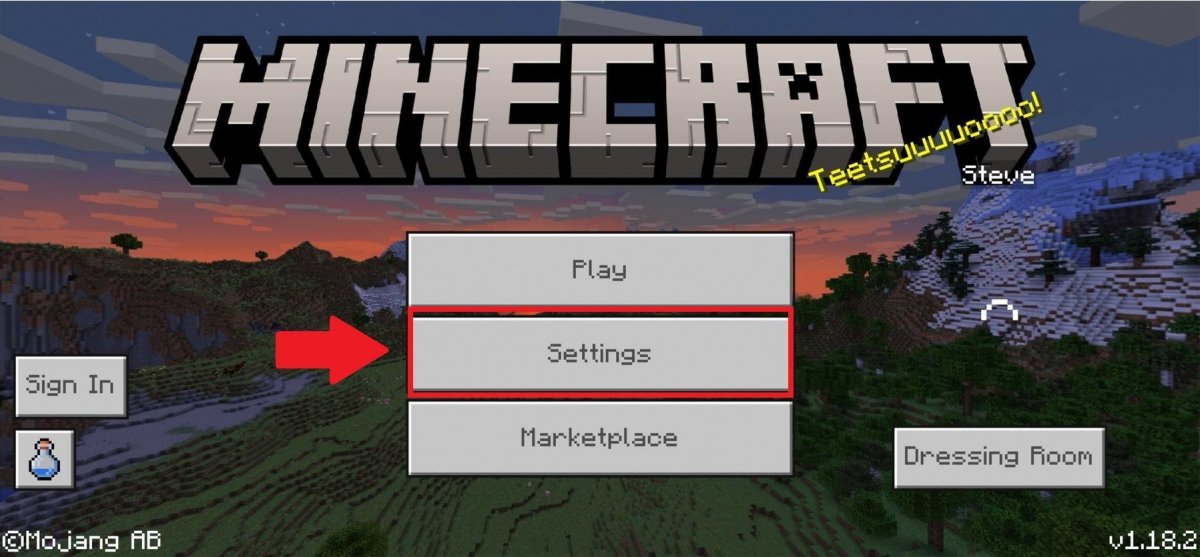 Vai a Impostazioni di Minecraft
Vai a Impostazioni di Minecraft
Una volta lì, scorri il menu a sinistra fino a raggiungere Profilo (o Profile) e scorri il lato destro dello schermo fino a trovare la scheda Posizione di archiviazione file (File Storage Location). Assicurati che "Esterno" (External) sia selezionato invece di Applicazione in modo da essere chiaro che i file e i mondi di salvataggio verranno registrati sul tuo telefono e non all'interno del gioco stesso.
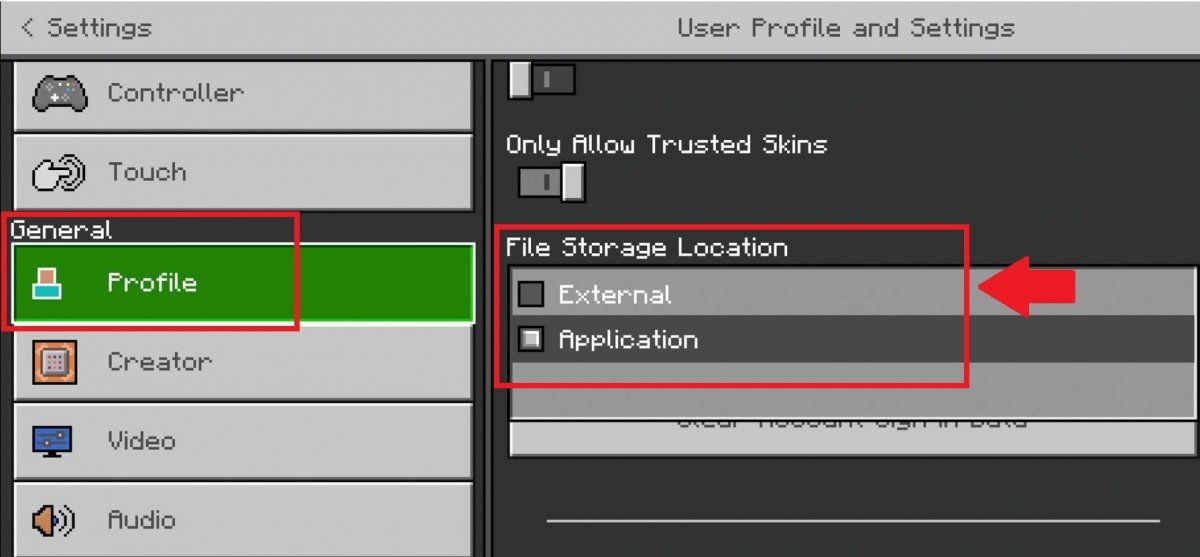 Cambia il modo di archiviazione di Minecraft
Cambia il modo di archiviazione di Minecraft
Una volta fatto, devi avere un file explorer installato sul tuo cellulare Android come ES File Explorer.
Una volta ottenuto, avvia l'applicazione e segui il percorso seguente fino a trovare il gioco e i suoi file:
/games/com.mojang/minecraftWorlds/
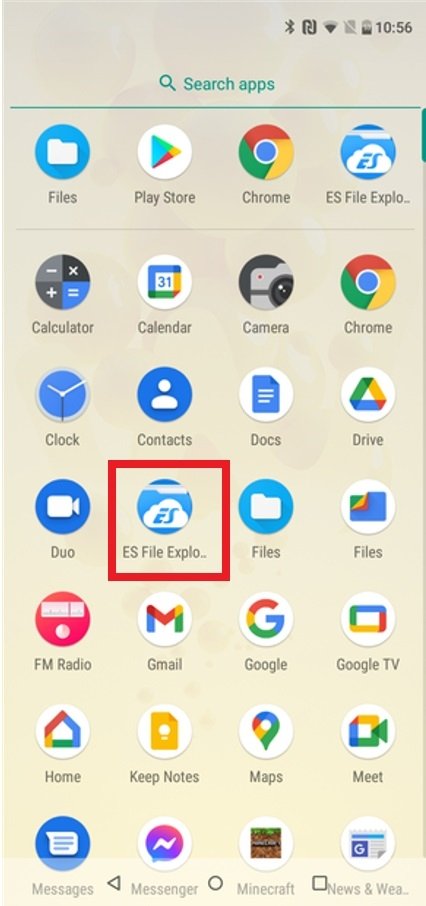 Scarica ed esegui l'app ES File Explorer su Android
Scarica ed esegui l'app ES File Explorer su Android
Se non riesci a trovarlo facilmente, ti aiuteremo, passo dopo passo, con i seguenti screenshot. Quello che devi fare è sfogliare l'app per trovare la cartella del gioco. Puoi usare la lente d'ingrandimento per cercare direttamente Minecraft o esplorare la scheda di archiviazione.
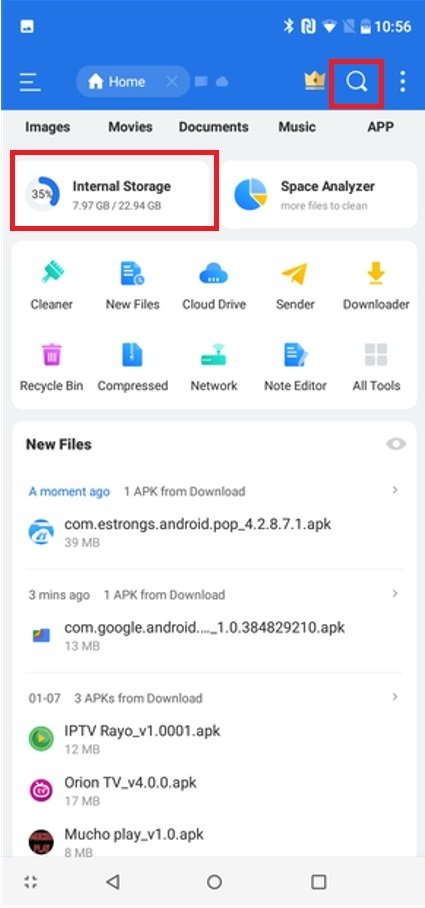 Sfoglia ES File Explorer per trovare i file di Minecraft
Sfoglia ES File Explorer per trovare i file di Minecraft
Una volta lì, cerca la cartella Giochi in ES File Explorer, probabilmente con il nome di "games".
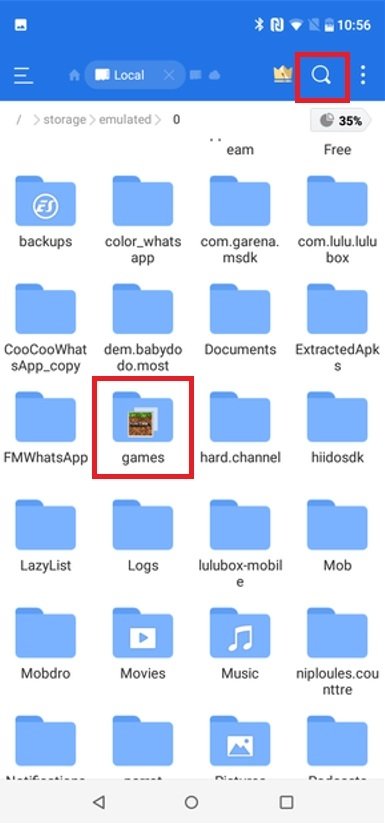 Cerca la cartella Giochi su ES File Explorer
Cerca la cartella Giochi su ES File Explorer
Apri la cartella premendola per scoprire quali giochi hai all'interno e premi quella che contiene il nome e i file Minecraft all'interno.
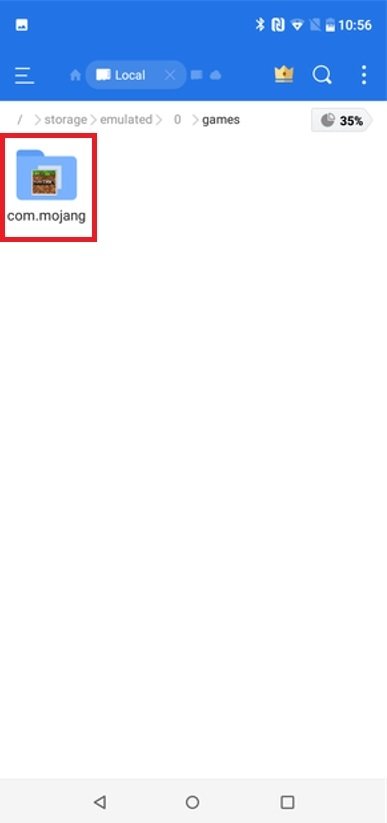 Apri la cartella Giochi su ES File Explorer
Apri la cartella Giochi su ES File Explorer
Fatto ciò, già all'interno della cartella Minecraft, troverai le sottocartelle con i Mondi del gioco e i modelli utilizzati. Premi la prima.
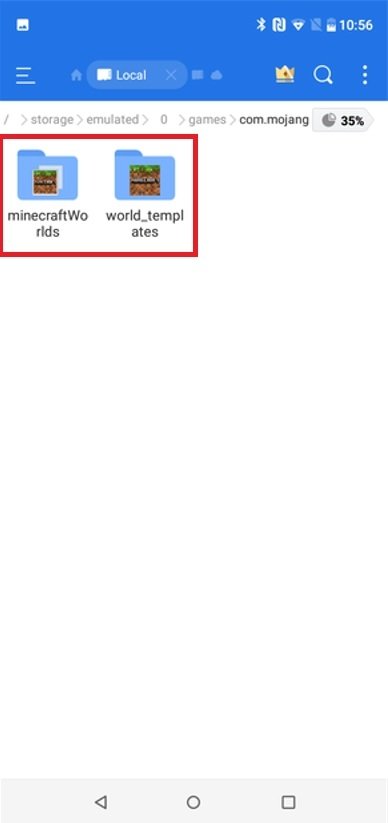 Trova le cartelle di file di Minecraft
Trova le cartelle di file di Minecraft
Qui trovi i file all'interno della cartella Minecraft Worlds, ovvero i mondi salvati sul tuo dispositivo.
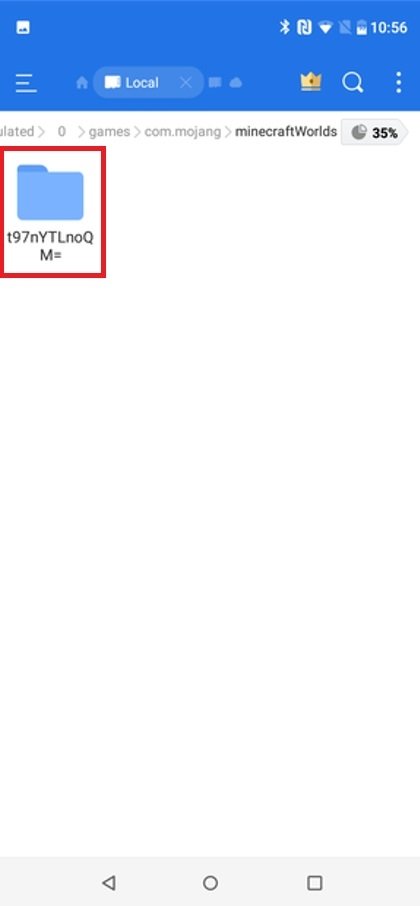 Entra nella cartella di Minecraft
Entra nella cartella di Minecraft
Quando accedi, appariranno vari file di salvataggio, ma puoi comunque esplorare un po' di più.
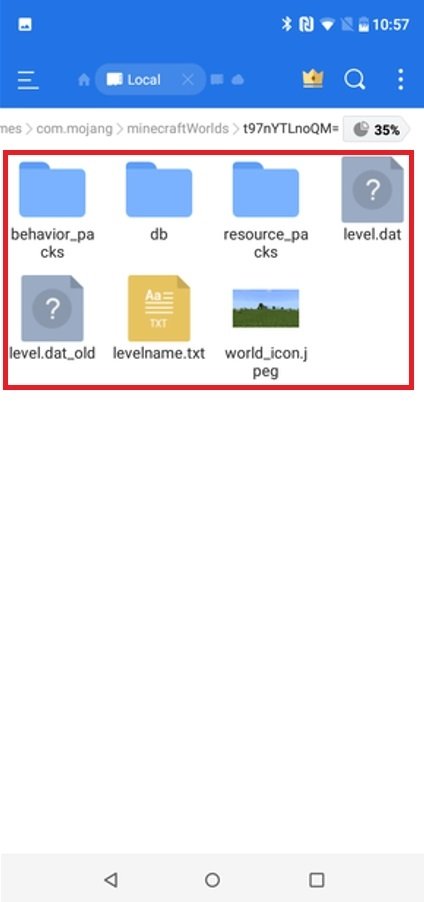 Esplora i file di salvataggio di Minecraft
Esplora i file di salvataggio di Minecraft
Questi sono i file di salvataggio della tua partita e dei tuoi mondi Minecraft, che puoi copiare insieme alle cartelle sopra se vuoi conservarli o trasferirli.
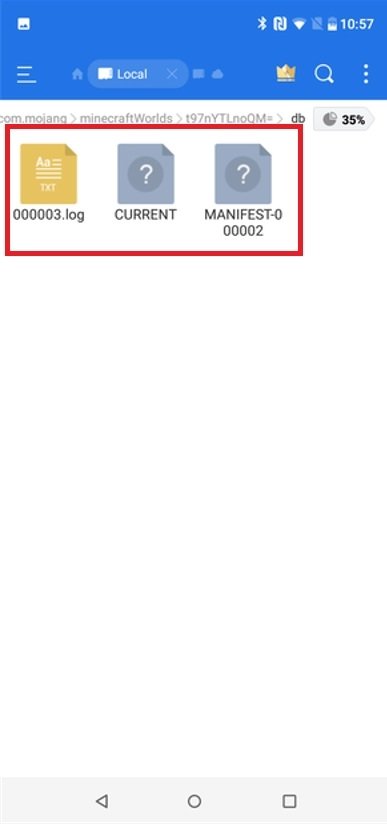 Qui hai i file di salvataggio di Minecraft
Qui hai i file di salvataggio di Minecraft
Ricordiamo che questo percorso può variare a seconda che si utilizzi una scheda SD come memoria o quella interna. Anche così, in termini generali, lo troveremo sempre se seguiamo il percorso "X/games/com.mojang/minecraftWorlds/" dove X è la SD, la memoria interna o dove i file sono stati salvati in ogni caso. Un'app come File, quella che abbiamo usato per esemplificare questo articolo, può semplificarci la vita.



